电脑中打印机驱动在哪个文件夹 win10打印机驱动文件下载方法
更新时间:2023-11-24 08:56:53作者:yang
电脑中打印机驱动在哪个文件夹,在使用电脑的过程中,我们经常会遇到需要安装打印机驱动的情况,而对于win10操作系统来说,打印机驱动的文件夹位置是非常重要的。究竟电脑中的打印机驱动存放在哪个文件夹呢?同时我们也需要了解win10中打印机驱动文件的下载方法。在本文中我们将详细介绍这些问题,并给出相应的解决方案,以帮助大家更好地应对打印机驱动相关的困扰。无论你是初次使用打印机,还是需要重新安装驱动,相信本文都能为你提供有用的信息和指导。
具体方法:
1.操作一:一般打印机驱动文件所在位置分享 默认情况下打印机驱动的位置在:打印机驱动都是放在C:\WINDOWS\ system32 \drivers。
2.操作二:打开电脑,打开控制面板。将方式改成为【大图标】,点击打开【设备和打印机】,操作如下。
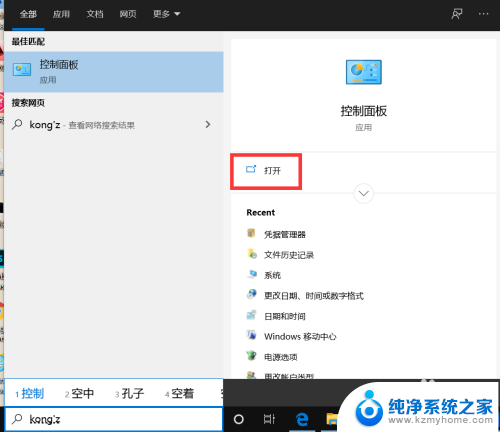
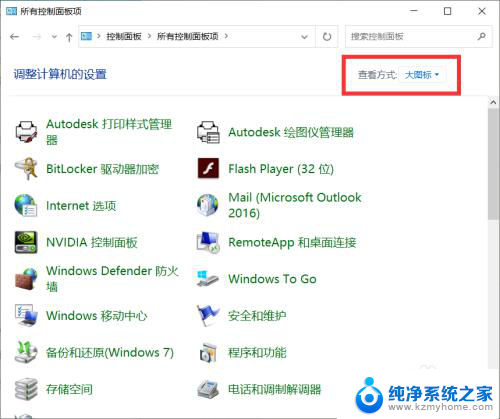
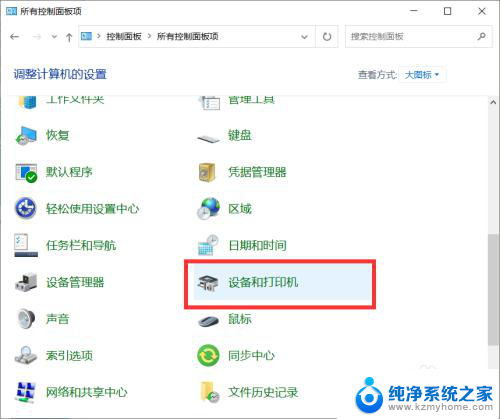
3.操作三:选中要操作的打印机,然后点击上面的印记服务器属性。如图:操作如下
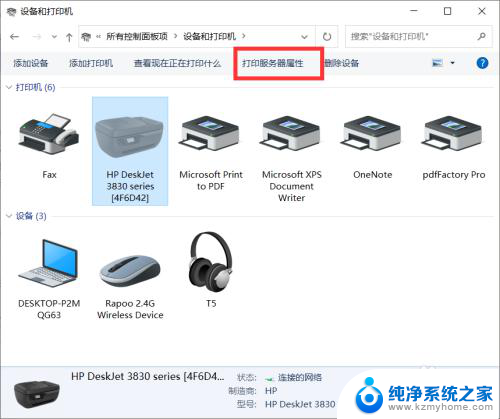
4.操作四:然后驱动程序页面下,选择打印机双击,如图:操作如下
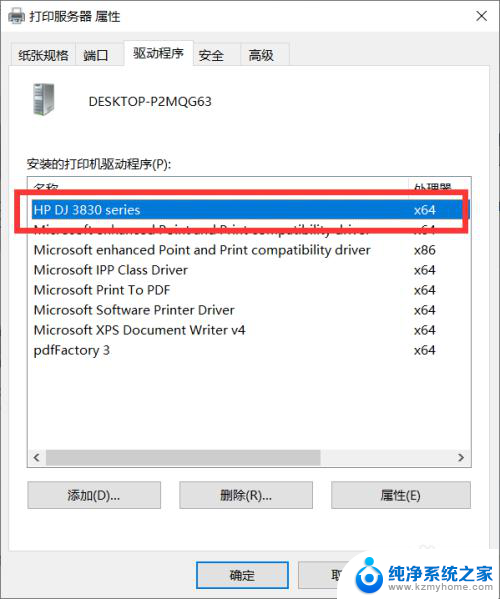
5.操作五:此时打印机驱动的路径,如图:操作如下
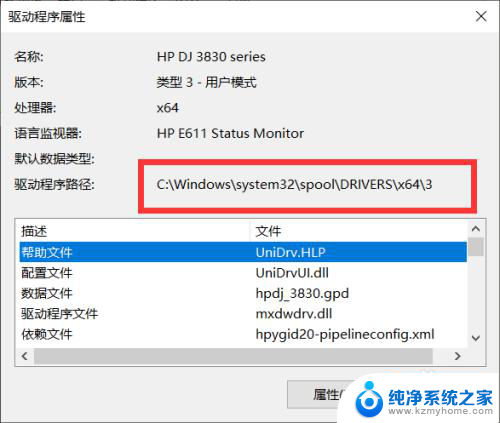
以上就是电脑中打印机驱动在哪个文件夹的全部内容,如果你遇到了这种情况,可以尝试根据以上的方法来解决,希望对大家有所帮助。
电脑中打印机驱动在哪个文件夹 win10打印机驱动文件下载方法相关教程
- 电脑里打印机驱动程序在哪里 win10系统打印机驱动文件更新方法
- 电脑打印机驱动怎么删除 如何在win10系统中卸载打印机驱动
- win10音效驱动 win10声音驱动在哪个文件夹
- win10删除打印机驱动程序 win10系统打印机驱动卸载步骤
- 打印机的驱动程序无法使用如何解决 win10系统打印机驱动程序错误怎么办
- win10为什么找不到打印机 Windows10找不到打印机驱动
- windows网卡驱动在哪 win10如何查看网卡驱动文件的位置
- 开始文件夹的目录在哪 win10开机启动文件夹路径
- explorer启动项文件夹在哪 win10开机自动启动软件设置
- 电脑默认壁纸在哪个文件夹 Win10系统默认壁纸文件夹在哪里
- win 10没有管理员权限怎么 Win10怎么获取管理员权限
- 整个win10未响应 电脑桌面突然无响应怎么办
- 台式win10屏幕亮度电脑怎么调 台式电脑屏幕亮度调节快捷键
- win10图形设置如何设置 win10电脑图形设置在哪里找
- win10设置没有唤醒密码设置 Windows 10如何设置电脑唤醒需要输入密码
- win10不能修改分辨率为灰色 win10分辨率调整失效的解决方法
win10系统教程推荐
- 1 台式win10屏幕亮度电脑怎么调 台式电脑屏幕亮度调节快捷键
- 2 电脑win10怎么升级 电脑升级win10步骤
- 3 win10全屏游戏切换桌面 win10打游戏时怎么切换到桌面
- 4 win10修复模式怎么进去安全模式 win10开机进入安全模式步骤
- 5 win10壁纸删除 电脑桌面壁纸怎么取消
- 6 win10有没有自带的录屏 win10自带录屏功能使用教程
- 7 win10如何开机启动.bat文件 bat脚本添加到开机启动项
- 8 win10后台程序太多 笔记本进程太多怎么清理
- 9 win102004任务栏透明 Win10系统任务栏透明度设置教程
- 10 win10禁用本地键盘 笔记本键盘禁用方法